实现Win8.1系统管理员身份运行msi方法 实现Win8.1系统管理员身份运行msi教程
时间:2017-07-04 来源:互联网 浏览量:
今天给大家带来实现Win8.1系统管理员身份运行msi方法,实现Win8.1系统管理员身份运行msi教程,让您轻松解决问题。
在使用Windows8.1系统进行程序安装时,最常见的有.exe或.msi安装包程序,不过,有许多用户在安装时发现,运行.exe安装程序,除了可以使用普通账号进行安装外,还能够在右键菜单中,以管理员身份运行,可是,在运行.msi安装包时,却只能以普通账号运行,不支持以管理员身份运行安装,其实,这都是因为系统中UAC用户控制功能所限制导致的,那么,如何能够实现运行.msi安装包以管理员身份运行安装呢?下面小编来教大家设置Win8.1注册表实现。 1.按下组合快捷键“Win+R”调出“运行”命令窗口,接着,在输入框中键入“regedit”按回车,打开注册表编辑器。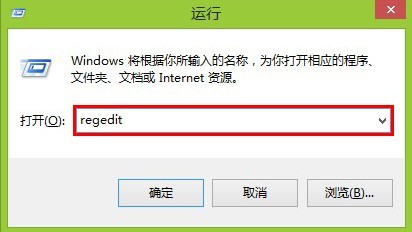 2.接下来,在注册表窗口内,依次展开以下路径:
HKEY_CLASSES_ROOTMsi.Packageshell
右键“shell”项,新建一个项,并命名为“runas”。
2.接下来,在注册表窗口内,依次展开以下路径:
HKEY_CLASSES_ROOTMsi.Packageshell
右键“shell”项,新建一个项,并命名为“runas”。
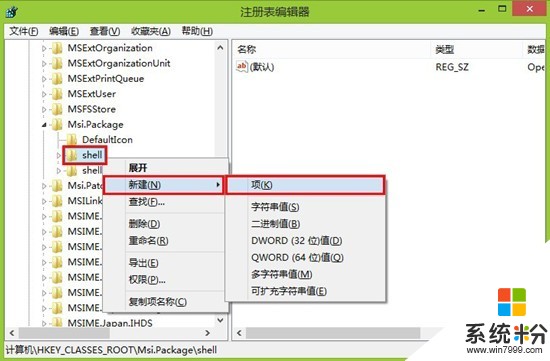 3.双击打开“runas”项右侧窗口内“默认”字符串值,将其中“数值数据”设置为“以管理员身份运行”,并点击“确定”按钮保存。
3.双击打开“runas”项右侧窗口内“默认”字符串值,将其中“数值数据”设置为“以管理员身份运行”,并点击“确定”按钮保存。
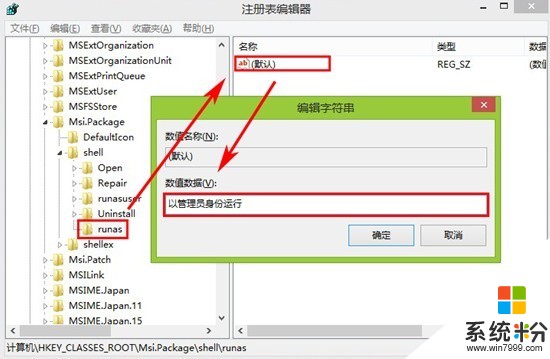 4.接着,右键“runas”项,再新建一个项,并命名为“command”,将其“默认”字符串值设置为:msiexec /i“%1”即可。
4.接着,右键“runas”项,再新建一个项,并命名为“command”,将其“默认”字符串值设置为:msiexec /i“%1”即可。
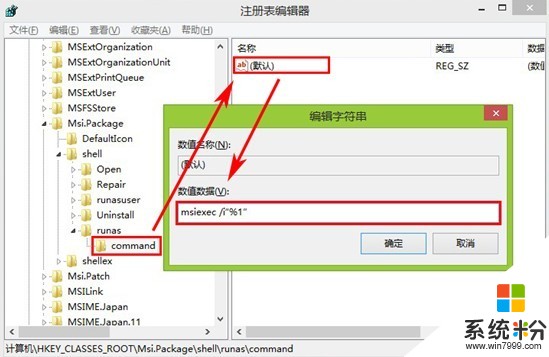 上述设置完成后,退出注册表设置即可生效,现在右键.msi安装包,即可选择以管理员身份运行安装了。
上述设置完成后,退出注册表设置即可生效,现在右键.msi安装包,即可选择以管理员身份运行安装了。
以上就是实现Win8.1系统管理员身份运行msi方法,实现Win8.1系统管理员身份运行msi教程教程,希望本文中能帮您解决问题。
我要分享:
上一篇:怎样设置Win8组策略以其他用户身份运行应用 Win8组策略设置以其他用户身份运行应用的策略
下一篇:Win8怎么使用管理员身份运行Metro应用 Win8使用管理员身份无法运行Metro应用怎么办
相关教程
- ·怎样设置win8管理员身份运行程序? 设置win8管理员身份运行程序的方法
- ·Win8系统运行软件需要以管理员身份运行如何处理。 怎么解决Win8系统运行软件需要以管理员身份运行的问题。
- ·Win8系统如何设置软件始终以管理员身份运行 Win8系统怎样设置软件始终以管理员身份运行
- ·win8系统怎么以管理员身份运行软件
- ·Win8怎么使用管理员身份运行Metro应用 Win8使用管理员身份无法运行Metro应用怎么办
- ·Win8命令提示符默认以管理员身份运行如何设置? Win8命令提示符默认以管理员身份运行的设置方法
- ·win8系统无法打开IE浏览器怎么办|win8系统IE浏览器无法正常打开的处理方法
- ·win8系统如何截取弹出式菜单
- ·win8.1系统处理开机时闪一下才能进入桌面的方法
- ·Win8.1天气无法加载怎么办?
Win8系统教程推荐
- 1 找回win8纯净版系统语言栏的操作方法有哪些 如何找回win8纯净版系统语言栏的操作
- 2 Win8.1正式版怎样自动导出iPhone照片和视频 Win8.1正式版自动导出iPhone照片和视频的方法有哪些
- 3 win8电脑家庭组提示无法正常退出怎么解决? win8电脑家庭组提示无法正常退出怎么处理?
- 4win8系统宽带怎样设置自动联网? win8系统宽带设置自动联网的方法有哪些?
- 5ghost Win8怎样设置开机自动联网 ghost Win8设置开机自动联网的方法有哪些
- 6ghost win8系统语言栏不见如何找回 ghost win8系统语言栏不见找回的方法有哪些
- 7win8重命名输入法不能正常切换的解决办法有哪些 win8重命名输入法不能正常切换该如何解决
- 8Win8分屏显示功能使用的方法有哪些 Win8分屏显示功能如何使用
- 9怎样让win8电脑兼容之前的软件? 让win8电脑兼容之前的软件的方法有哪些?
- 10怎样解决ghost win8频繁重启的烦恼 解决ghost win8频繁重启的烦恼的方法
Win8系统热门教程
- 1 win8怎么删除Power menu菜单
- 2 实现Win8.1系统管理员身份运行msi方法 实现Win8.1系统管理员身份运行msi教程
- 3 windows8系统安装无线网卡失败怎么办,win8无线网卡安装失败的解决方法
- 4win8系统如何开启后缀名,win8开启后缀名的方法
- 5尽显Win8应用的五大特性
- 6win8笔记本的蓝牙如何打开,win8笔记本蓝牙的打开方法
- 7Win8使用新的工具帮助用户更好利用多个显示屏
- 8怎麽解决笔记本Win8.1系统Metro相机应用打开无图像灰色斜线的问题,笔记本Win8.1系统Metro相机应用打开无图像灰色斜线解决方法
- 9win8安装mssql2005失败怎么解决【图文】
- 10win8开始菜单中打开的程序怎么关闭
